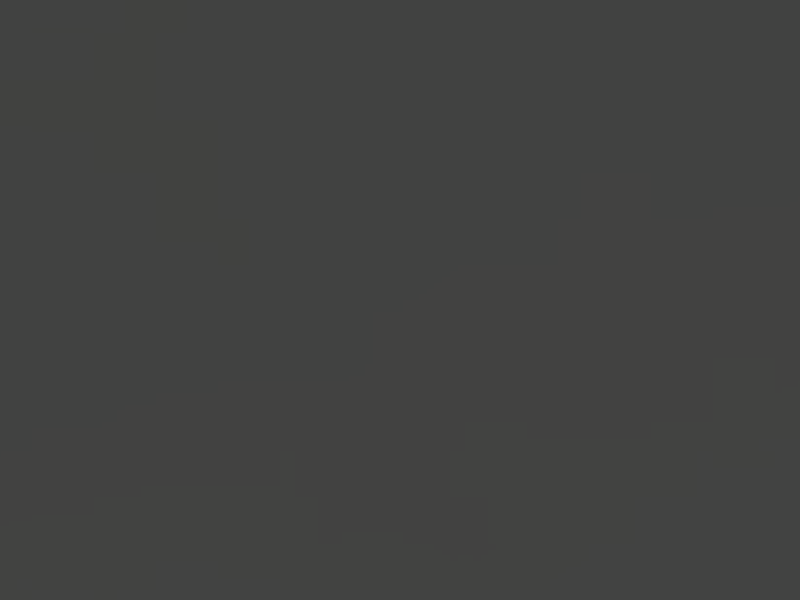
INSERTAR IMAGEN ... TERCERA PARTE
Esperar un Momentito para Ver el Ejemplo ...
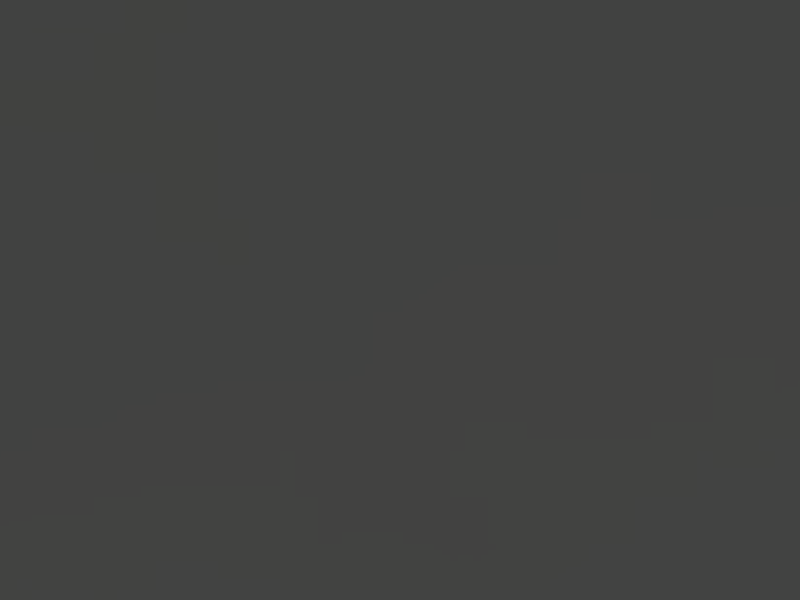
Vamos a Insertar Imagen de Fondo con Efectos y Texto
Siguiendo los mismos pasos que nuestro Tutorial anterior
Vamos a Propiedades / Película
y le damos sus valores ... Color de fondo
... Velocidad de fotogramas
Si queremos detenerla Tildamos
Detener
reproducción al final de la película
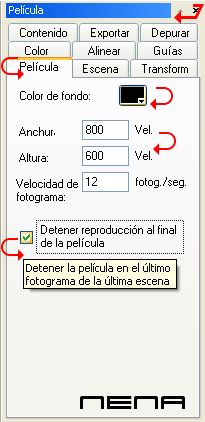
Primeramente vamos a insertar Nuestra Imagen ...
Insertar / Imagen
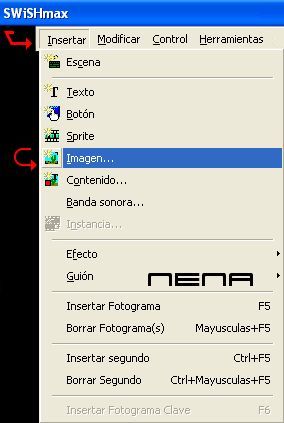
Se nos abrirá una nueva ventanita
donde seleccionaremos
la imagen de nuestros archivos ... Abrir
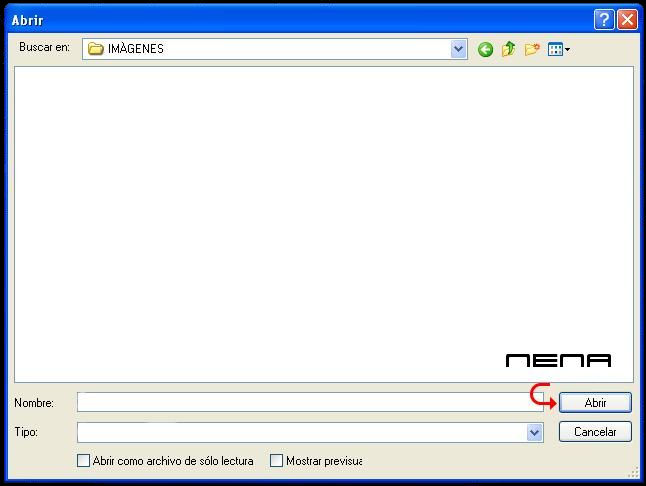
Vamos a centrarla en Propiedades / Transform tomando en cuenta
que ...
X 400 será la posición central Horizontal
Y 300 la posición Vertical de nuestra imagen
Mientras que ...
A
será la altura de nuestra imagen
H será el ancho de nuestra imagen
En éste caso nuestra imagen tendrá el tamaño de nuestra Película que será de 800
/ 600
Es así que su valor en posición X y Y en Propiedades Transform será de
400 / 300
A y H de 800 / 600 que es el Ancho y Alto del
tamaño de nuestra Película
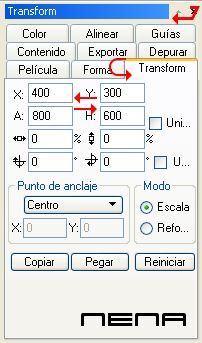
Vamos a darle efecto a nuestra Primer Imagen ... seleccionamos
el primer Fotograma
y vamos a Añadir efecto que en éste caso elegí Alternar
crecimiento curvado
Vamos a ...
Añadir efecto / Aparecer en posición / Alternar crecimiento curvado

Se nos abrirá una ventanita donde podremos configurar el efecto
Algunos traen por defecto un color que nos aparece al reproducir el efecto
el cual podremos cambiar haciendo click en el cuadrito de Color
o
también anularlo eligiendo el color negro..
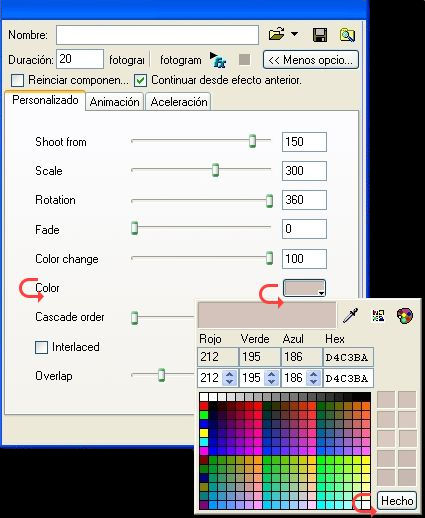
Ahora insertaremos una Nueva imagen ...
Vamos a
desaparecer nuestra Primer Imagen para darle entrada a la Segunda Imagen
esto
será en el mismo Fotograma tanto en la primera como segunda imagen
con la
diferencia que en la primera Desaparecerá y en la segunda hará su Aparición
Seleccionamos el Fotogramas 35 y llevamos a cabo la acción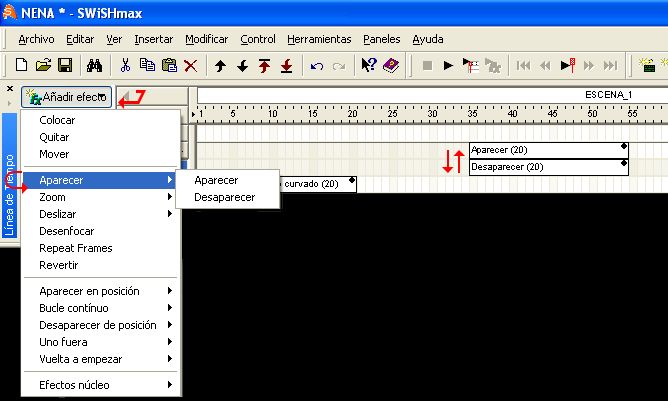
Vamos ahora a Insertar nuestro Texto
Inserta / Texto
Insertamos nuestro Texto y éste quedará arriba de nuestra Imagen ...
Ayudados
con nuestro Mouse lo colocamos en Pantalla
o seleccionamos
valores en Propiedades Transform para su ubicación

Seleccionado en Esquema nuestro Texto daremos color como ya
vimos con anterioridad
Vamos a Propiedades / Texto
Podemos elegir
los colores existentes o igual hacemos click en el Gotero
seleccionamos un
color de la imagen arrastrándolo a la Pantalla ...
Ya seleccionado el color
hacemos click en Hecho
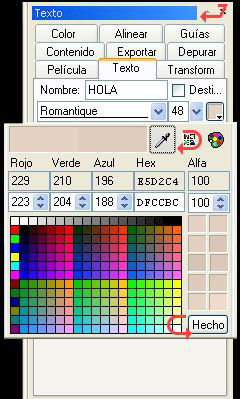
Así nos quedará ...

Para Nuestro Texto seleccionamos con nuestro Mouse en el
Fotograma 65 y daremos acción
Vamos a Añadir efecto / Aparecer en
posición / Movimiento casual y disposición
con un valor de 20 Fotogramas en
mi caso ...
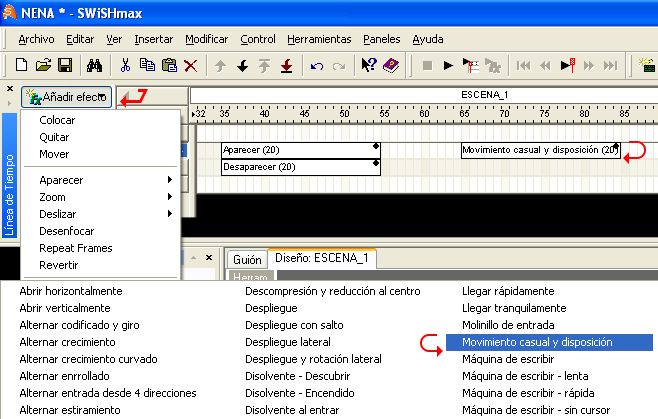
Así nos quedaran en Línea de Tiempo nuestras acciones ...
Los números de Fotogramas no son los reales del ejemplo ... vamos a ir
eligiendo las distancias
entre efecto y efecto para su acción según nuestras
necesidades

Listo
... !
Ahora vamos a ir a Archivo / Probar En Reproductor
Así
vemos nuestra Película antes de guardar y cambiamos lo que no nos haya parecido
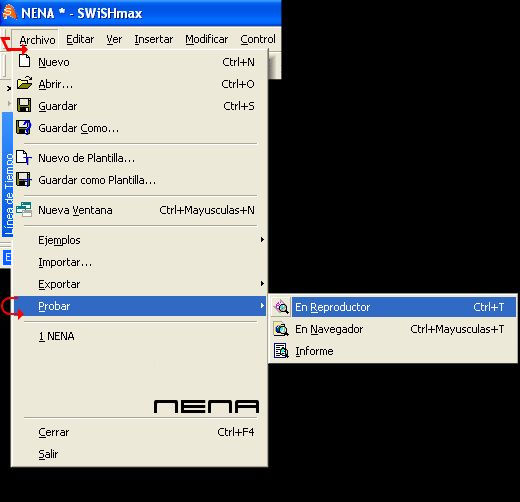
Ahora si ...
Reproducimos y Guardamos
Así vamos a ir
variando las Imágenes y Textos con la gran variedad de Efectos
que nos ofrece
éste Maravilloso Programa ...
Suerte ... !